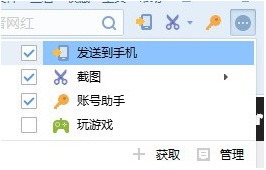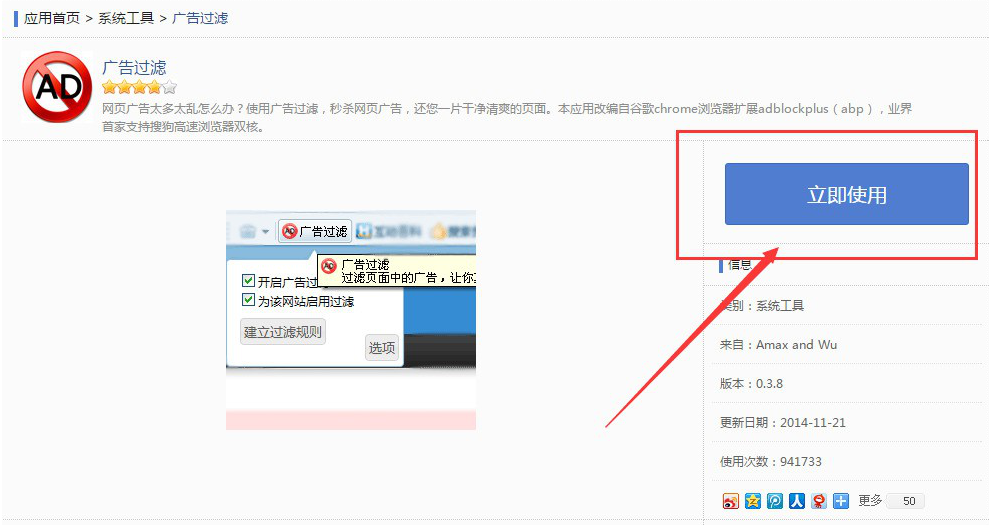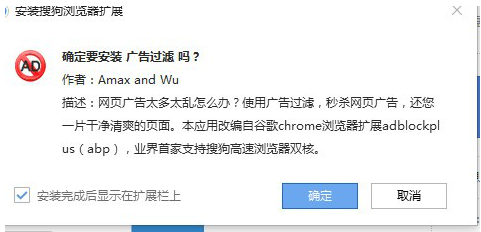如何屏蔽搜狗浏览器中的广告 搜狗浏览器拦截广告的教程
时间:2021-08-10
|
文章作者:残月
如何屏蔽搜狗浏览器中的广告?搜狗浏览器是一款比较好用的浏览器。但是我们会发现在用搜狗浏览器是时候,总是会有一些推送广告忽然弹出来,非常讨厌。想要将广告屏蔽,具体该怎么操作?下面就是搜狗浏览器拦截广告的教程,一起了解一下。
1、打开搜狗浏览器并找到扩展按钮(如图)
2、点击扩展按钮会出现一个下拉菜单,点击【获取】
3、弹出一个扩展商店
4、在扩展商店中找到【广告过滤】扩展,点击立即使用
5、页面提示点击【确定】这样就添加成功,可以拦截页面广告了。
上面就是搜狗浏览器拦截广告的教程。
点击查看更多↓
软件下载